
오늘 소개해 드릴 유니패스 신고 방법은 한건씩 하는 방법입니다. 주문이 많이 들어온다면 엑셀을 이용하는 것이 좋겠지만, 한 두건 주문을 처리할 때는 그냥 이렇게 따라 하시는 게 더 빠르고 편합니다. 초보 구매대행 사업자 특성상 주문이 많이 들어오는 것이 아니기 때문에 이 방식을 추천드립니다. 그럼 유니패스로 먼저 가보겠습니다.
유니패스 접속하기
https://unipass.customs.go.kr/csp/index.do
국가관세종합정보망 서비스
환율정보 국가별 수출, 수입 환율정보 테이블
unipass.customs.go.kr
유니패스에 접속하면 공인인증서가 필요합니다.
사업자용 공인인증서가 없으시다면, 공인인증서를 준비해서 등록한 뒤 로그인 해 주시기 바랍니다.
개인용이 아닌 사업자용으로 준비하셔야 합니다.
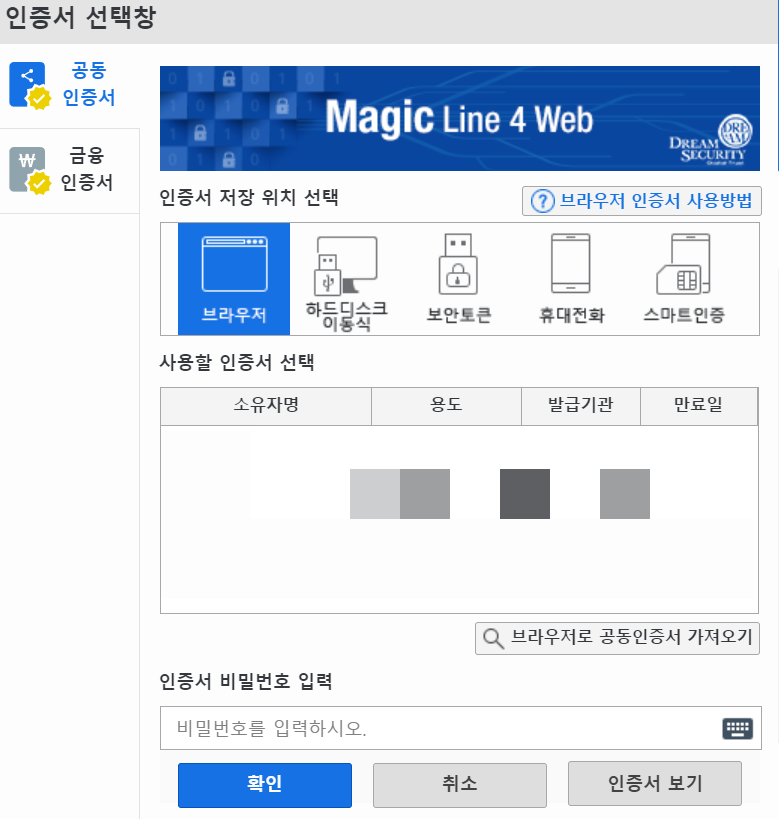
로그인이 다 되었다면, 통관단일창구 아래의 신청서작성 버튼을 눌러주세요.

신청서 작성 버튼을 눌러주면 다음과 같은 화면이 뜹니다.
여기서 우리는 수입식품을 취급하는 것이기 때문에 "인터넷 구매대행 수입식품 등의 수입신고서" 버튼을 클릭해주시면 됩니다.
간혹 내가 파는 것은 건강기능식품인데?라고 생각하실 수도 있는데, 해외구매대행으로 들여오는 상품은 건강기능식품이 아니라 일반 식품으로 취급되기 때문에 식품신고서를 클릭하시는 것이 맞습니다.

여기서 채번을 눌러주면 고유번호가 자동으로 뜹니다.
신고제품은 2023년 3월 기준, 식품으로 되어 있는 것을 그대로 사용하시면 됩니다.
다만 신고구분에서 본신 고라면 본신고를 그대로 진행하셔도 좋지만, 주문 전에 하는 신고라면 사전 신고를 넣어주는 것이 좋습니다.

이제 수하인과 신고인등을 작성하는 창이 나옵니다.
이때 수하인은 구매대행업자의 이름을 적어주시면 안 됩니다.
연락처도 사업용 번호가 있다면 연락가능한 번호를 적어주시면 됩니다.
아래의 이미지를 참조하여 공란을 채워보세요.

다음으로 품목정보란으로 이동합니다. 품목정보란은 위쪽에 채반 위에 있습니다.

아래 이미지처럼 판매된 상품의 품목정보를 입력한 다음에는 꼭 반드시 추가 버튼을 눌러주어야 이동이 됩니다.

추가 버튼을 눌러준 다음 전송버튼까지 눌러주어야 완료가 됩니다.

전송까지 모두 완료가 되었다면 이렇게 신청서 처리 현황에 작성한 정보가 뜨게 됩니다.
맞는지 확인하시고 신고 결과를 기다리시면 됩니다!

첫 주문을 축하합니다! 시작이 좋네요.
크지 않더라도 하나씩 하나씩 팔리는 재미를 느껴보시기 바랍니다.
감사합니다.
'장사' 카테고리의 다른 글
| [장사일기] 해외직구 구매대행 코엔자임 큐텐(코큐텐 CoQ-10) 소싱 유의사항 (0) | 2023.04.19 |
|---|---|
| [장사일기] 건기식 해외구매대행 비타민D 상품 소싱 시 유의사항 (0) | 2023.02.22 |

